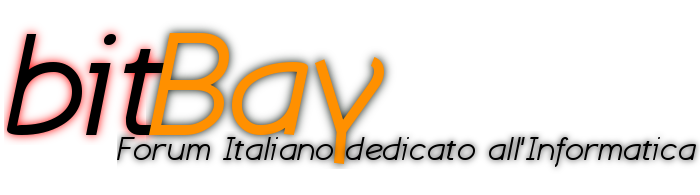Con questa guida vi spiegherò come rimuovere il firmware Telecom per ottenere un Samsung Wip6000 capace di connettersi a qualsiasi operatore di telefonia Voip.
Facendo questa operazione perderete la garanzia sul telefono. Inoltre Telecom vieta da contratto di effettuare modifiche agli apparati in comodato d’uso. Quindi questa operazione è legale soltanto se il telefono è di vostra proprietà.
Procedura per lo sblocco del telefono Aladino WiFi:
1. Sblocco del telefono
Digitare il seguente codice per lo sblocco del telefono: *#0214*1004#
Ora potete accedere all'Engineer Menù, digitate: *#8999*8378#
2. Creazione Access Point e DHCP
Configurate un access point aperto senza alcuna security e utilizzate un SSID tipo questo “Alice-12345678″
Abilitare il DHCP server sull’Access Point
3. Download Firmware 2.2
Scaricate tutti i 9 files del firmware 2.2 e il file Upgrade.cnf al seguente link
Scaricate Filezilla Server o un qualsiasi altro Server FTP
Configurate il server FTP in modo da fare puntare la root alla cartella contenente i file appena scaricati.
Se non sapete come configurare un server FTP vi inserisco nel post successivo una spiegazione di come fare la configurazione di Filezilla
4. Configurazione telefono
Aprire l' Engineer Menù tramite *#8999*8378#
Impostare queste due voci nel menu 4 Env Settings
PROV > Disattiva
DSIGN > Disattiva
Selezionare 6 IP SETTINGS
Selezionare 6 Upgrade Server IP
Inserire l’indirizzo ip del server FTP
Entriamo nel menù 7 UPGRADE
Selezionare 3 Set upgrade protocol
Selezionare FTP Auto
Selezionare 4 Set MainCNF File
Digitare Upgrade.cnf
Opzione 6 Server Login ID
Inserire l’utente FTP
Opzione 7 Server Login Password
Inserire la password dell'utente FTP
Opzione 8 Directory Path
Inserire / (ricordatevi che dovete impostare la home dell'utente FTP sul server, in modo che corrisponda al percorso dove avete scaricato i file del firmware, se non sapete come fare seguite la guida per la configurazione di Filezilla Server)
5. Selezionare l'opzione 1 Start Main Upgrade
Confermare con Yes
6. AGGIORNAMENTO FIRMWARE
NON SPEGNETE IL TELEFONO DURANTE L'AGGIORNAMENTO E ATTENDETE LA CONCLUSIONE DEL PROCESSO. SE IL TELEFONO DOVESSE SPEGNERSI DURANTE L'AGGIORNAMENTO, E' PROBABILE CHE DIVENTI INUTILIZZABILE, DUNQUE INIZIATE L'AGGIORNAMENTO DEL TELEFONO CON LA BATTERIA CARICA AL 100% E INSERITO NELLA SUA BASE DI RICARICA.
7. Riavviare il telefono e resettare la configurazione
Al termine spegnere e riaccendere il telefono
Ripristinare le impostazioni di fabbrica Menu 5 12 10 Factory Reset
8. Ora potete utilizzare il samsung wip6000 con altri provider VOIP